여러 사람과 협업하거나 랩탑과 데스크탑 코드를 동기화 할 때 VCS는 유용하게 사용됩니다. 이번 포스팅에서는 안드로이드를 개발 할 때, Github를 어떻에 연동하는지 알아보려고 합니다. Github에 대해서는 다음에 자세히 포스팅하겠습니다.
우선 Git계정이 있어야 겠죠?
여기서 깃허브 계정을 만들어줍니다.
Build software better, together
GitHub is where people build software. More than 36 million people use GitHub to discover, fork, and contribute to over 100 million projects.
github.com
깃허브 계정을 만들었으면, Git을 설치합니다.
Git은 이쪽에서 다운 받을 수 있습니다. 윈도우/맥 자신의 운영체제에 맞게 다운받아주세요
다음으로 Android Studio를 열어줍니다.(Android Studio를 실행한 상태로 Git을 설치했다면 다시 끄고 실행해주세요. 간혹 잘 안되는 경우가 있습니다.)
그리고 VCS -> Create Git Repository 를 눌러서 자신의 Git에 새 저장소를 생성하도록 합니다.

VCS Root를 생성할거냐는 질문에는 Yes를 해주세요
아직 안드로이드 스튜디오와 깃허브 계정 연결을 안했습니다.
File -> Settings 에 들어갑니다.

그리고 Version Control -> GitHub에서 위에서 생성한 깃허브 계정을 추가합니다.

완료되었으면 Apply, Ok를 누르고 나갑니다.
좌측 상단 Android라고 되었는 바를 Project로 바꾸고

Project 우클릭해서 GIt -> Add를 통해 깃에 업로드 하기 위한 준비상태로 만듭니다.
그리고 깃허브에 현재 프로젝트를 연동합니다.

그리고 상단의 Commit 버튼을 누릅니다.
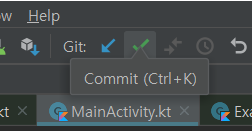
Commit and Push 를 해주면 깃허브에 올라가게 됩니다.
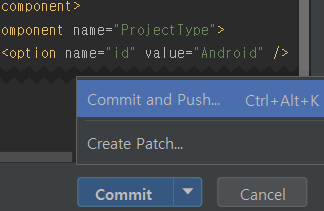
'좌뇌 > TOOL' 카테고리의 다른 글
| 대용량 문서(Text)파일 읽기 (0) | 2019.03.08 |
|---|---|
| Psexec 설치 및 사용법 (2) | 2019.01.28 |
